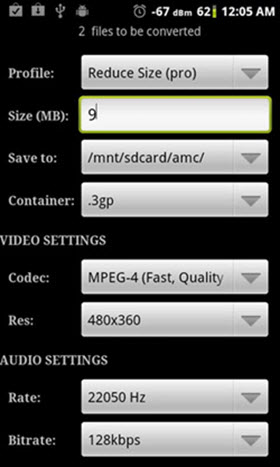Želite stvoriti fantastične prezentacije i podijeliti s publike više easily? onda možda dobiješ ovo: nije moguće umetnuti tvoj video na iPad keynote. To je zato što mogu pohraniti svoj video na vaš Mac insetad novi iPad. U tom slučaju, te je potrebno osigurati video format je kompatibilna s iPad kao što su MP4, MOV i M4V. Jer su tri službeno potreban Apple ipad. Ako ne, video treba pretvoriti u. Video je u iTunes knjižnica. Onda to je dostupan za prijenos na vaš iPad.
Dio 1. Pretvoriti i uvoz nije podržan Video na iPad
iPad službeno izvještava da jedini video u MP4, MOV i M4V formata mogu biti podržane. Ako imate neke medijske datoteke u drugim formatima kao što su AVI, 3GP, AVCHD itd koje su snimili mobitelom ili Canon kamere, ako želite dodati video u iPad Keynote na Mac, morate pretvoriti video u iPad formatu prvi.
Za napraviti video u iPad pretvorbe, profesionalni iSkysoft iMedia pretvarač Deluxe je veliki pomagač koji vam daje super brzu konverziju brzine, dok bi cilj videa u dobre kvalitete. Štoviše, aplikacija, možete uređivati te video ukratko. Što je više važno je da za spremanje vaše vrijeme, alat nudi unaprijed definirane postavke za iPad.
iMedia pretvarač Deluxe - Video Obratitelj
Dobiti najbolji iPad Video pretvarač:
- Sa samo tri jednostavna koraka, možete postići to pretvoriti i uvoz tvoj video u iPad sa iSkysoft iMedia pretvarač Deluxe.
- iSkysoft iMedia pretvarač Deluxe možete pretvoriti samo video na iPad podržani format, to pomoći pretvoriti bilo koji video za igru na bilo kojem uređaju (kao što su iPhone X/8/8 Plus, Android mobitela i tableta, itd.) i na razne programe kao iMovie, Final Cut Pro, iDVD i tako dalje.
- Osim toga, djeluje kao video editor za vam pomoći uređivati videozapise pretvaranja iPad kompatibilan format.
- Preuzeti online videa s YouTube, Vimeo, VEVO, YouTube, Facebook i drugih 1000 mjesta.
- IPad videozapise na DVD snimiti kad god želite.
- Potpuno kompatibilan sa macOS 10.13 visoka Sierra, 10.12 Sierra, 10.11 El Capitan, 10.10 Yosemite, 10.9 Mavericks, 10.8 planinski lav i 10.7 Lion.
Jednostavan način pretvoriti i uvoz videa na iPad
Korak 1. Dodajte videozapise u aplikaciju
Izravno vući & kap video iPad Video Obratitelj Mac. Puna krušna peć pretvaranje je djelatan, tako da možete dodati nekoliko datoteka zajedno. Ako postoji nekoliko video isječaka, možete se prebaciti na "Spajanje" način kombinirati sve videe u jedan.

Korak 2. Postavite izlazni format
Idite na "Sprava" sekcija u obliku pladanj, a zatim odaberite "iPad" kao izlazni format. Naravno, tu su druge mogućnosti, kao što su MP4, MOV i tako dalje.
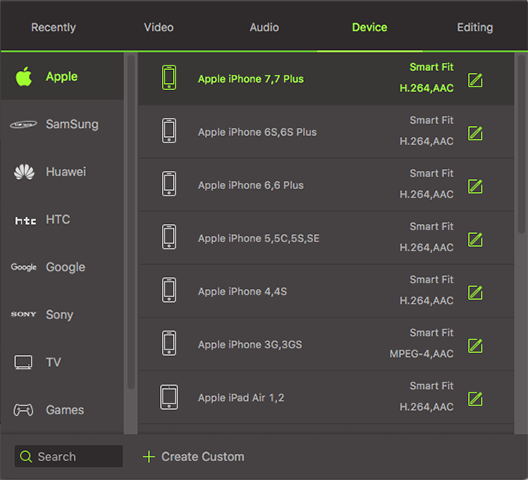
Da bi tvoj video više zanimljivo, možete urediti te video video-efekt promjene, postavku zumiranja i obrezivanje video-dimenzije.
Korak 3. Spreman za pretvaranje
Pogodak "Convert" za početak video-na iPad pretvorbe na Mac računalu. Usput, ako da "Dodavanje datoteka na iTunes biblioteku nakon pretvorbe" u izborniku "Postavke" dobit ćete pregrađen video na iTunes knjižnica za dodavanje na svoj iPad Pro/klima/mini.
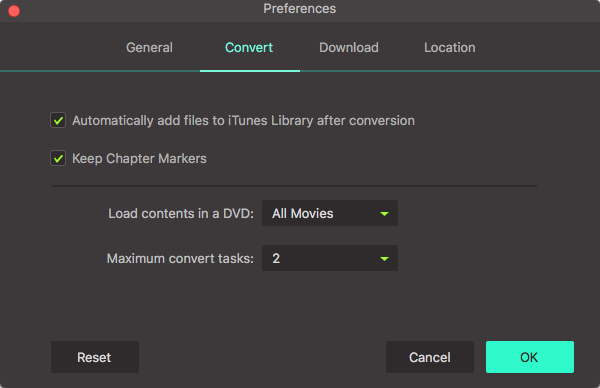
Dio 2. Dodajte iPad podržan video na slajd
Koliko znamo, jedini način možete dodati video Keynote na iPad je iz aplikacije fotografije. Ako ste uskladili video VIDEOS aplikacija na iPad, videot ne možete dodati Keynote od tamo. Pa evo kako sinkronizirati Keynote kompatibilna video aplikacije fotografije tako možete dodati video na glavni slajd.
- Stvaranje mape na Mac i fotografije i videozapise koje želite koristiti s glavni u ovoj mapi;
- Otvorite iTunes, odaberite vaš iPad i odaberite karticu fotografije na vrhu;
- Odaberite "Sync fotografije iz slike" (umjesto iPhoto);
- Provjerite "Odabrane mape" i "Uključuju video";
- Provjerite mapu s videozapis koji želite dodati u glavni;
- Pokretanje sinkronizacije na iPad.
Jednom sam synced pregrađen video na iPad s iTunes, učinite sljedeće za dodavanje videa na glavni slajd.
- Dodirnite ikonu medija na gornji desni zaslon iPad.
- Pritisnite Media kad otvara, se stranica foto albuma.
- Kliknite album koji sadrži videozapis.
- Dodirnite minijaturu videozapisa želite.
- Pritisnite "Koristi". Dodirnite ikonu za igrati, onda video i audio će igrati automatski.